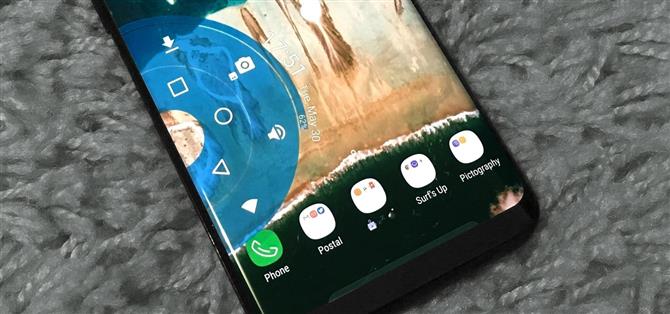Дисплей AMOLED Galaxy S8 имеет склонность к выгоранию экрана, особенно с навигационными и статусами.
Включив режим погружения на полный рабочий день, вы можете скрыть экранные кнопки и снизить риск ожога экрана.
XDA пользователь Kenishi99 имеет идеальное решение для этой проблемы.
Требования
- Параметры разработчика и отладка USB включены
- Компьютер Windows, Mac или Linux
- Установлены АБР и Fastboot
- USB-кабель для передачи данных
Шаг 1: включение режима погружения в полный рабочий день
Чтобы начать работу, сначала вам нужно скрыть навигационную панель S8, так как она будет заменена Pie Controls.
Для этой части у вас есть два варианта: вы можете скрыть панели навигации и состояния, или вы можете скрыть только панель навигации.
Шаг 2: Установите Pie Control
С Immersive Mode, установленным и не в курсе, отправляйтесь в Play Store и захватывайте приложение под названием Pie Control от coolAce.
- Установите Pie Control бесплатно в Google Play Store

Шаг 3: Настройка контроля пирога
Затем откройте приложение Pie Control и выберите «Side» в меню, затем включите переключатель рядом с «Enable Side Area». После этого перейдите на вкладку Level 1 и очистите все предварительные настройки,



Теперь, когда у нас есть чистый сланец, пришло время добавить кнопки, составляющие панель навигации.



В дополнение к панели навигации у вас есть возможность добавить до двух уровней поверх нее, чтобы дополнительно настроить Pie Controls.
Шаг 4: Настройте зону триггера
Затем вам потребуется некоторое время, чтобы настроить зону запуска для новых Pie Controls.
Для этого перейдите на вкладку «Область» и выберите «Вертикаль», затем убедитесь, что переключатель тумблера в верхней части экрана включен.



Мы рекомендуем отключить левую область триггера, потому что во многих приложениях с помощью этой области экрана используется жестовый сабля, чтобы открыть меню боковой навигации.
Кроме того, вы, вероятно, захотите, чтобы область триггера была высокой, чтобы было легко прокручивать ее с края экрана в любом месте и вызывать Pie Controls.
Шаг 5: Включите службу специальных возможностей
Затем проведите пальцем по области триггера и перетащите палец на кнопку «Назад» или «Последние приложения», а затем отпустите.
Теперь вы перейдете на страницу «Доступность» в главном меню «Настройки» вашего телефона, поэтому прокрутите вниз и выберите «Управление пирогом». Наконец, коснитесь переключателя, чтобы включить службу доступности приложения, которая



Шаг 6: Перемещение по телефону с помощью Pie Controls
Когда скрытая панель навигации скрыта и все настройки Pie Controls вам больше не придется беспокоиться о включении экрана, но в то же время вы все равно сможете легко перемещаться по телефону.
Чтобы опробовать новую навигацию на основе жестов, просто проведите пальцем по области триггера, затем наведите указатель мыши на кнопку, которую вы хотите использовать, и отпустите, все в одном движении жидкости.

Как вы любите Pie Controls до сих пор?